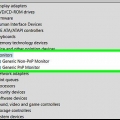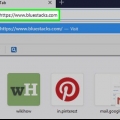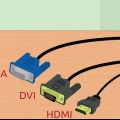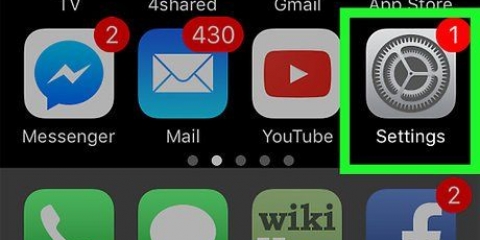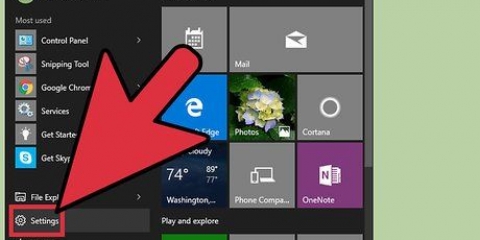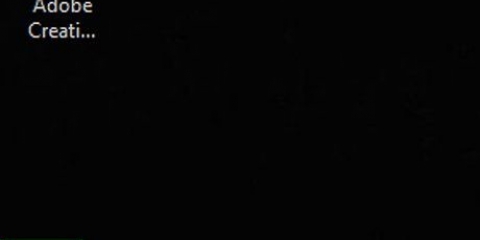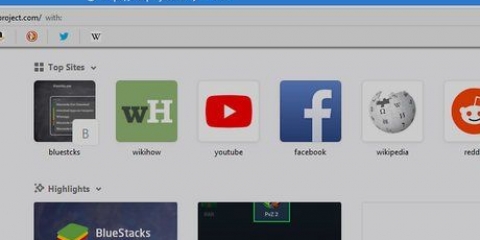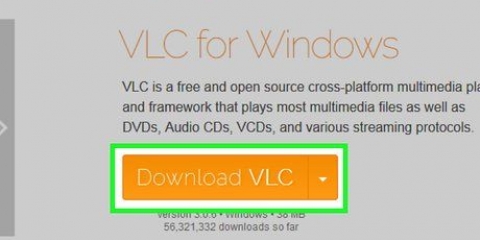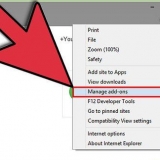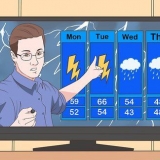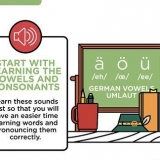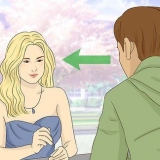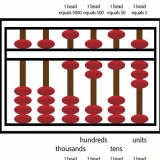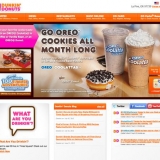Allt som tidigare fanns på din datorskärm förblir som det var innan du utökade vyn. Tänk på TV:n som en skärm direkt till höger om din datorskärm. 









Använd din tv som en andra bildskärm för din dator
Den här handledningen visar hur du ansluter din dator till en TV och använder den som en andra skärm. När din Windows- eller Mac-dator är ansluten till din TV med rätt kabel kan du justera din dators skärm på TV:n i datorns skärminställningar.
Steg
Del 1 av 3: Ansluta din dator till TV:n

1. Sök och hitta din dators videoutgång. Nästan alla datorer har minst en videoutgång: mac HDMI – Vanligtvis på Mac från 2012 till 2016. Finns även på baksidan av iMac-datorer. Thunderbolt 3 (alias USB-C) – Finns på sidan av moderna MacBooks och baksidan av iMac. Du kan inte ansluta en USB-C-kabel direkt till en TV, men USB-C till HDMI-kablar finns tillgängliga.
- Windows
- HDMI – En sexkantig avsmalnande utgång. Klarar både ljud och bild.
- DisplayPort – Liknar en USB-port, men med en vinklad sida. Klarar både ljud och bild.
- VGA – En blå trapets med hål. VGA överför video, men du behöver en separat kabel (som en A/V-kabel) för att överföra ljud.

2. Hitta TV:ns videoingångsalternativ. Videoingången är vanligtvis på sidan eller baksidan av TV:n. Nästan alla moderna TV-apparater har HDMI-portar; om din TV har en HDMI-port, använd den enligt önskemål.
Andra vanliga ingångar är dvi-, VGA- och a/v-ingångar.

3. Ta reda på om du behöver en adapter. Om din dator och TV har samma typ av ingång (t.ex. HDMI) behöver du ingen adapter; i alla fall behöver du en [datorport] till [tv-port]-kabel eller adapter (t.ex. USB-C till HDMI) krävs.
Olika kombinationer (som USB-C till HDMI eller VGA till HDMI) finns som separata kablar, så du behöver ingen adapter.

4. Köp den adapter och/eller kabel du behöver. Du kan hitta den här typen av saker i datorbutiker eller online.

5. Anslut ena änden av kabeln till din dator. Kabeln går in i videoutgången på din dator.

6. Anslut den andra änden av kabeln till din TV.
Om du köpte en adapter för att ansluta två olika kabeländar, anslut kabeln från datorn till ena sidan av adaptern och kabeln från TV:n till den andra sidan av adaptern.

7. Om det behövs, anslut en ljudkabel. Om du ansluter datorn och TV:n med en HDMI-kabel eller DisplayPort till HDMI-kabel, behöver du inga extra kablar för att skicka ljudet till TV:n. Om du använder en annan anslutning, inklusive något som VGA till HDMI, behöver du en separat kabel för att skicka ljud från din dator till din TV.
Använd en vanlig 3,5 mm stereokabel för att ansluta ljudutgången på din dator till ljudingången på din TV. Ljudutgången på din dator är vanligtvis grön med ibland en symbol som indikerar att en utgående signal passerar.

8. Slå på TV: n. Tryck på På av
knopp.
9. Växla TV:n till rätt ingång. Använd fjärrkontrollen för att växla TV:n till den ingång du anslutit din dator till. Respektive ingång är vanligtvis märkt som `HDMI 1` eller helt enkelt `1`.
Du kan också använda Inmatning eller Video använd knappen på din TV för att bläddra igenom de tillgängliga ingångarna.

10. Vänta tills din datorskärm visas. När din datorskärm visas på TV:n kan du fortsätta att justera skärminställningarna på din TV.
Del 2 av 3: Justera skärminställningar i Windows

1. Öppna Start
. Klicka på Windows-logotypen längst ner till vänster på skärmen. Det Start menyn öppnas.
2. Öppna Inställningar`
. Klicka på kugghjulsikonen längst ner till vänster i menyn.
3. KlickSystemet. Detta är en datorformad ikon på inställningsskärmen.

4. Klicka på flikenVisa. Det här alternativet finns på vänster sida av displayfönstret.

5. Scrolla ner till avsnittet "Flera skärmar". Detta är längst ner på sidan.

6. Klicka på rullgardinsmenyn "Flera skärmar". Du kommer nu att se en rullgardinsmeny.

7. KlickFörläng skärmar. Detta är ett av alternativen i rullgardinsmenyn. Detta kommer att få din TV-skärm att bete sig som en förlängning av din PC-skärm (och inte en kopia).

8. Använd din utökade TV-skärm. Genom att flytta musen hela vägen till höger sida av din datorskärm kommer musen upp på din TV-skärm, där du kan använda datorn som vanligt.
Del 3 av 3: Justera skärminställningar på en Mac

1. Öppna Apple-menyn
. Klicka på Apple-logotypen i det övre vänstra hörnet av skärmen. En rullgardinsmeny visas.
2. KlickSysteminställningar. Det är högst upp i rullgardinsmenyn. Om du gör detta öppnas fönstret Systeminställningar.

3. Klickskärmar. Den här datorskärmsikonen finns i mitten av fönstret Systeminställningar.

4. Klicka på flikenskärmar. Det är i det övre vänstra hörnet av fönstret.

5. Ändra upplösningen på TV:n. Markera rutan "Skala" och klicka på en upplösning.
Du kan inte använda en upplösning som är högre än TV:ns inbyggda upplösning (t.ex. 4K).

6. Justera skalan på skärmen. Klicka och dra skjutreglaget Underscan längst ned på sidan till vänster för att visa mer av din Macs skärm på TV:n, eller till höger för att zooma skärmen.
Detta hjälper dig att justera din Mac-skärm så att den passar en TV som är för stor eller för liten.

7. Klicka på flikenLayout. Du hittar det här alternativet längst upp i fönstret.

8. Avmarkera rutan "Speglade vyer". Detta förhindrar att TV:n bara kopierar det du ser på din Mac.
Hoppa över det här steget om bocken redan är avmarkerad.

9. Flytta TV-skärmens ikon om det behövs. TV-skärmsikonen – vanligtvis den största rektangeln överst på skärmen – ska vara till höger om din Macs skärmikon. Du kan dra TV-ikonen åt höger om det behövs.
Skärmikonen med det vita fältet överst finns på din Macs skärm.

10. Använd din utökade TV-skärm. Genom att flytta musen hela vägen till höger sida av din datorskärm kommer musen upp på din TV-skärm, där du kan använda datorn som vanligt.
Allt som tidigare fanns på din datorskärm förblir som det var innan du utökade vyn.
Tips
- Utökade vyer används ofta för spel och ljudredigering.
- Windows-användare kan ändra skärmtilläggstypen när som helst genom att trycka på ⊞ vinna+sid för att gå in i `PROJEKT`-menyn.
Varningar
- Alla TV-apparater svarar inte lika bra på skärmexpansion; äldre LCD-TV-apparater kan "stamma" eller visa grafiska fel som "skärmslitage" när du flyttar musen från en skärm till en annan.
"Använd din tv som en andra bildskärm för din dator"
Оцените, пожалуйста статью